前提・環境
- サーバOS: CentOS 7
- Root 権限が付与されている、または使用可能であること
- 外部IPアドレス(または独自ドメイン)を取得済みであること
Nginxをインストールする手順
管理者権限で行う。
リポジトリを作成
CentOSのベースリポジトリには、Nginxは無いためリポジトリを新たに追加する
# sudo vi /etc/yum.repos.d/nginx.repo
[nginx]
name=nginx repo
baseurl=http://nginx.org/packages/mainline/centos/7/$basearch/
gpgcheck=0
enabled=1
記載後、Esc → :wq にて保存後終了。
Nginxのインストール
リポジトリ情報の追加後、下記のコマンドを実行
# sudo yum info nginx
下記のようにNginxの詳細情報が表示されればOK
インストール済みパッケージ
名前 : nginx
アーキテクチャー : x86_64
エポック : 1
バージョン : 1.22.0
リリース : 1.el7.ngx
容量 : 2.8 M
リポジトリー : installed
提供元リポジトリー : nginx
要約 : High performance web server
URL : https://nginx.org/
ライセンス : 2-clause BSD-like license
説明 : nginx [engine x] is an HTTP and reverse proxy server, as well as
: a mail proxy server.
Nginxを下記のコマンドでインストール
# sudo yum -y --enablerepo=nginx install nginx
Nginxのバージョン確認
# nginx -v
下記のようなバージョン表示されればOK
nginx version: nginx/1.22.0
自動起動設定
初回はシンボリックリンクが作成される
# sudo systemctl enable nginx.service
起動
# sudo systemctl start nginx
Webブラウザ表示確認
http://外部IPアドレス または http://独自ドメイン にアクセスし、下記のように表示されたらOK。
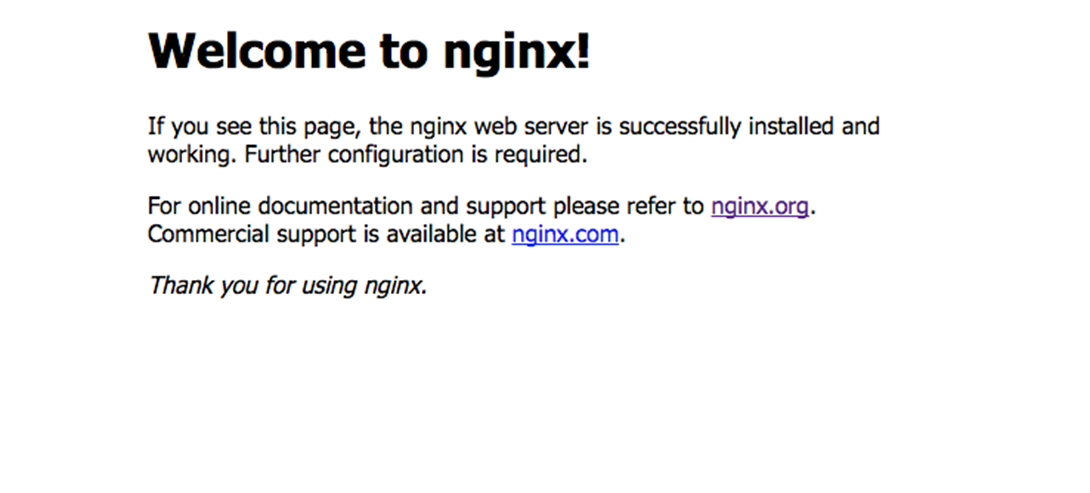
バーチャルホストの設定
デフォルトドメインに加え、下記のコマンドで新たにvirtual.hostドメインを設定。
sudo vi /etc/nginx/conf.d/virtual.host.conf
virtual.host.confのファイル名は自由に設定してOK
server {
listen 80;
server_name www.virtual.host; → 自身の環境に置き換えて設定
location / {
root /usr/share/nginx/virtual.host; → 自身の環境に置き換えて設定
index index.html index.htm;
}
error_page 500 502 503 504 /50x.html;
location = /50x.html {
root /usr/share/nginx/html; → 自身の環境に置き換えて設定
}
}
記載後、Esc → :wq にて保存後終了。
下記のコマンドで、Nginxを再起動させる
sudo systemctl restart nginx
テストページを作成
テストページを格納させるフォルダを作成(/etc/nginx/conf.d/ virtual.host.conf内のlocationで設定したパスに作成)
mkdir /usr/share/nginx/virtual.host
テストページを作成するために、下記のコマンドを実行。
vi /usr/share/nginx/virtual.host/index.html
<html>
<body>
<div style="width: 100%; font-size: 40px; font-weight: bold; text-align: center;">
Nginx Virtual Host Test Page
</div>
</body>
</html>
記載後、Esc → :wq にて保存後終了。
http://外部IPアドレス または http://独自ドメイン にアクセスし、下記のように表示されたらOK

以上、CentOS7 に Nginx をインストールする後、バーチャルホストの設定まででした。
参考になると嬉しいです。
Nginxの停止コマンド
sudo systemctl stop nginx